Cómo quitar la sombra de las fotos con 3 métodos simples
¿Alguna vez ha experimentado tomar una foto que contiene una sombra de ella? Es bastante decepcionante tener una imagen que tiene una sombra. Otro ejemplo es cuando tomas una foto en un día soleado; la posibilidad es que su imagen tenga una sombra sobre el sujeto que tomó. Pero en fotografía digital, eso se puede arreglar. Con las mejores herramientas de edición de fotos, puede eliminar esas sombras molestas en su imagen. Por lo tanto, si desea obtener más información sobre como quitar las sombras de las fotos, lea detenidamente esta publicación de la guía.
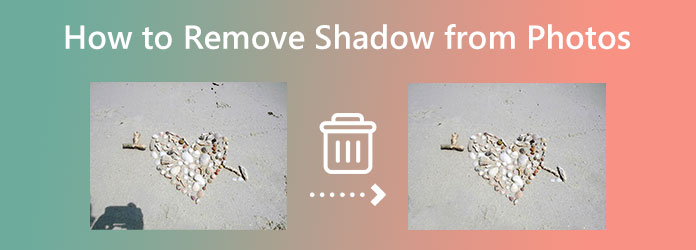
Parte 1. Eliminar la sombra de la foto en línea
Lo bueno de Internet hoy en día es que tiene casi todos los servicios que necesita, incluidas herramientas que pueden eliminar sombras. Una de las ventajas de usar una aplicación en línea es que puede acceder a ellas en Internet, lo que le permite ahorrar espacio en su almacenamiento. Y en esta parte, le presentaremos los pasos sobre cómo eliminar las sombras de las fotos en línea y cuál es la mejor aplicación en línea para usar.
Eliminador de marcas de agua Tipard gratis en línea es una de las aplicaciones líderes para eliminar sombras de sus imágenes. Originalmente, Tipard Watermark Remover Free Online era una aplicación para eliminar marcas de agua, pero también te permite eliminar cualquier objeto no deseado de tu imagen. Además, esta aplicación tiene tres herramientas de eliminación, a saber, poligonal, lazo y pincel. Con esta aplicación también puedes borrar imágenes, marcas de agua y textos que arruinan la calidad de tu imagen. Además, admite todos los formatos de imagen, como PNG, JPG, JPEG y WebP. Además, si eres principiante, no tendrás dificultad para usar esta herramienta porque tiene una interfaz de usuario intuitiva. También es seguro de usar y no requiere registrarse para obtener una cuenta. También puede acceder a Tipard Watermark Remover Free Online en todos los navegadores, como Google, Firefox y Safari.
Cómo eliminar una sombra de las imágenes usando Tipard Watermark Remover Gratis en línea
Paso 1 Abre tu navegador web y busca Eliminador de marcas de agua Tipard gratis en línea. O bien, puede hacer clic en este enlace directamente a su página principal. Y en la primera interfaz, haga clic en el Seleccione Foto botón para subir la imagen que desea eliminar la sombra.
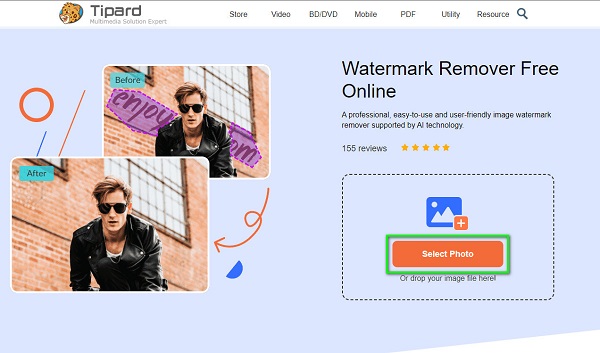
Paso 2 A continuación, seleccione las herramientas de eliminación para corregir el área de sombra en su imagen. Puedes elegir entre poligonal, lazo, y BROCHAS instrumentos. Pero en este tutorial, usaremos el Poligonal herramienta para seleccionar la sombra.
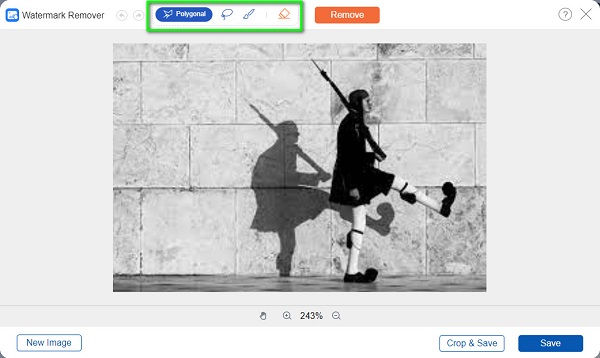
Paso 3 Traza el área de la sombra en tu imagen, luego haz clic en el Eliminar botón para borrar la sombra.
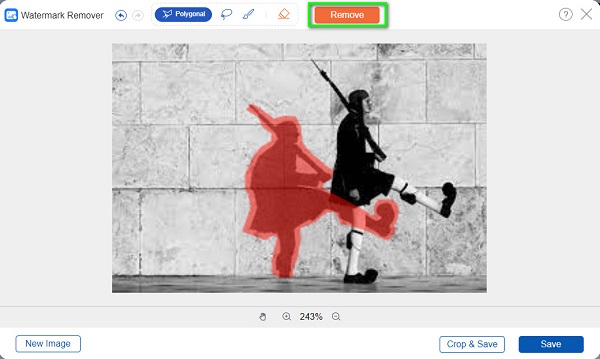
Paso 4 Después de eliminar la sombra de su imagen, haga clic en el botón Guardar en la esquina inferior derecha de la interfaz. Luego, Tipard guardará automáticamente su salida en su dispositivo.
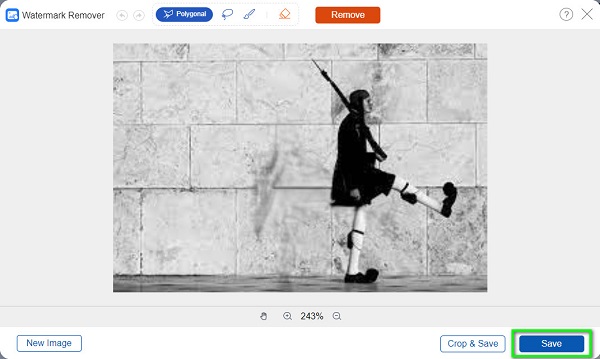
Parte 2. Eliminar la sombra de la foto en Photoshop
Probablemente, la aplicación de edición de fotos líder que puede usar en su computadora es Photoshop. Adobe Photoshop tiene una amplia gama de herramientas que pueden ayudarlo a eliminar la sombra de su imagen sin perder su calidad. Además, Photoshop se puede descargar en todos los sistemas operativos, como Windows, macOS y Linux. Por lo tanto, puede descargar esta aplicación sin importar qué computadora o computadora portátil use. Aunque tiene una interfaz difícil de navegar, seguramente podrá trabajar profesionalmente una vez que lo domine. Sin embargo, Photoshop no es gratuito; por lo tanto, si desea eliminar la sombra de su imagen con esta aplicación, debe desembolsar algo de dinero. Lea continuamente a continuación para aprender cómo eliminar una sombra de una foto usando Photoshop.
Aunque muchas herramientas pueden ayudarlo a eliminar la sombra, en esta guía usaremos la herramienta de relleno según el contenido para eliminar la sombra de su imagen usando removedor de marca de agua.
Cómo eliminar las sombras en las imágenes usando el relleno con reconocimiento de contenido en Photoshop
Paso 1 Abra la foto en Photoshop, luego haga clic derecho en la capa de fondo. Luego, haga clic en el Duplicar capa or CTRL+J en tu teclado. Esto le permite editar su imagen sin afectar la imagen original.
Paso 2 En el menú Ruta, seleccione la Consciente del contenido. Y luego, haga una selección de la sombra que desea eliminar. Después de seleccionar el área de la sombra, ya que usas el Consciente del contenido Photoshop ahora lo suavizará.
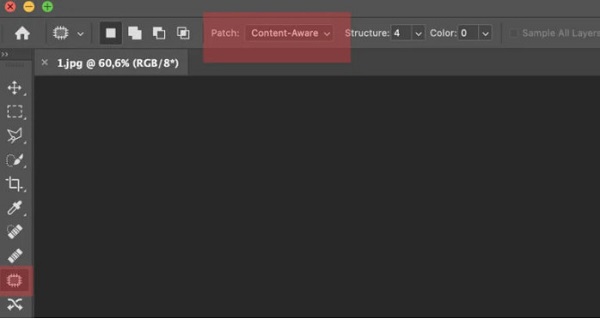
Paso 3 Hay casos en los que necesita limpiar el parche. En este caso, utilizará el Tampón de clonar del IRS o en la Pincel.
Parte 3. Cómo quitar una sombra de una imagen en iPhone
Si está usando un dispositivo iPhone, no puede usar la aplicación Fotos para eliminar las sombras en sus imágenes. Entonces, si desea eliminar la sombra que arruina la calidad de su hermosa imagen, tenemos la solución para usted. Aunque no puede eliminar la sombra de su imagen con la aplicación Fotos integrada, aún puede usar las aplicaciones disponibles en su AppStore.
Snapseed es una aplicación que está disponible tanto en dispositivos Android como iOS. Esta aplicación es gratuita y segura de usar. Y lo bueno de esta aplicación es que puede eliminar fácilmente la sombra de tu imagen porque es fácil de usar. Además, al usar la aplicación Snapseed, puede usar su herramienta de curación para eliminar cualquier sombra u objeto no deseado de su imagen. Esta herramienta de reparación de Snapseed clona el área alrededor de la sombra o los sellos seleccionados y los fusiona con el fondo. Además, con Snapseed, puedes mejorar o editar tus imágenes de muchas maneras porque contiene toneladas de efectos que puedes usar. Sin embargo, cuando usa Snapseed para eliminar una marca de agua de la foto, hay muchos anuncios que aparecerán en su pantalla.
Cómo eliminar una sombra de una foto en iPhone usando Snapseed
Paso 1 Abre tu AppStore y descarga Snapseed. Una vez descargado, ábrelo en tu teléfono. Y en la interfaz principal, toque el círculo azul con el signo de más (+) y sube la imagen a la que quieres quitarle la sombra.
Paso 2 Una vez cargada la foto, toque el botón Efectos opción y seleccione el Sanar herramienta. Trace el área sombreada con el Sanar .
Paso 3 Después de seleccionar la sombra, retire el dedo de la pantalla y luego el Sanar herramienta funcionará para usted.
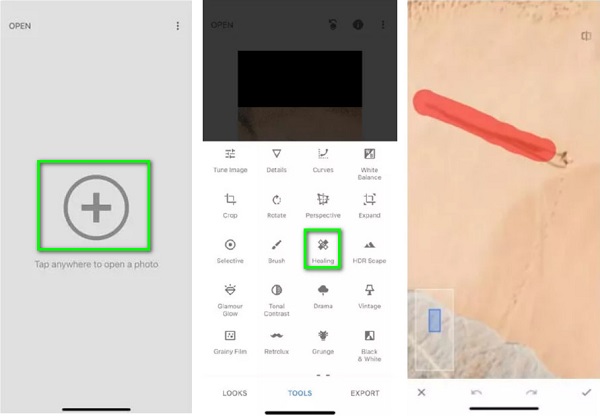
Parte 4. Preguntas frecuentes sobre cómo eliminar las sombras de las fotos
¿Puedo quitar la sombra de las fotos en Android?
Sí. Snapseed es una aplicación que está disponible en teléfonos iPhone y Android. Por lo tanto, puede usar esta aplicación para eliminar las sombras de las fotos en Android.
¿Puedo usar la aplicación Galería en mi teléfono Samsung para eliminar las sombras?
Sí tu puedes. Abra la imagen de la que desea eliminar los reflejos de una sombra y toque el ícono Lápiz para que aparezcan las herramientas de edición. Y luego, toque el botón de menú de tres puntos y seleccione Labs. Asegúrese de que los conmutadores para el borrador de sombras y los borradores de reflejos estén habilitados.
¿Eliminar la sombra de las fotos afecta el tamaño del archivo?
No. El tamaño de tu foto no se reducirá ni aumentará cuando le quites una sombra.
Conclusión
Este artículo tiene toda la información que necesita para eliminar una sombra de su imagen. Tipard Watermark Remover Free Online, Adobe Photoshop y Snapseed se encuentran entre las mejores aplicaciones para eliminar las sombras de sus imágenes. pero si estas buscando como quitar una sombra de las fotos sin photoshop, Eliminador de marcas de agua Tipard gratis en línea es la mejor línea de elección porque es gratis y fácil de usar.







